Oglas
Če imate veliko lokalno shranjenih filmov in TV oddaj, morate namestiti Plex. To ni odprtokodni kot Kodi in nekateri manj znani tekmeci, vendar je veliko lažje nastaviti gor in uporabo - še posebej, če želite svojo vsebino uživati v več napravah ali ko ste zunaj domov.
Plex resnično sija, če ga uporabljate kot osrednje vozlišče za vse vaše zabavne potrebe. Ti lahko pretvorite stare domače video posnetke v digitalno obliko Kako pretvoriti VHS trakove v digitalne datotekeZa digitalizacijo VHS trakov lahko uporabite programsko opremo za zajemanje VHS. Tukaj je potrebna strojna oprema in programska oprema za digitalno pretvorbo VHS. Preberi več , raztrgajte svojo veliko zbirko DVD-jev 5 preprostih korakov za kopiranje celotnega DVD-ja na vaš trdi diskAli ste ustvarili varnostno kopijo svoje DVD zbirke? Naj vam pokažemo, kako lahko z HandBrakeom brezplačno kopirate DVD-je na trdi disk. Preberi več , za upravljanje in ogled vsega pa uporabite Plex.
Plex se ponaša tudi z nekaterimi dodatnimi funkcijami, ki dodajo dodatne plasti užitka. Sem spadajo tretji kanali, televizija v živo in prilagojene novice. O njih bomo podrobneje razpravljali pozneje v vodniku.
Če vam je všeč zvok Plex, a še nimate pojma, kje začeti, berete. To je edino vodilo za nastavitev Plex-a, ki ga boste morali kdaj prebrati.
Plex Media Server vs. Plex Media Player
V tem priročniku se bomo sklicevali na dva različna dela ekosistema Plex: strežnik in predvajalnik. Imajo različne funkcije in jih je treba namestiti ločeno.
Plex Media Server
Vsaka namestitev Plex potrebuje vsaj en strežnik. Tehnično lahko namestite toliko želenih strežnikov, vendar eden zadostuje večini ljudi.
Strežnik deluje kot osrednje središče za vašo zbirko predstavnosti, zato morate izbrati napravo, s katero boste pametno zagnali strežnik. Če strežnik ni na voljo (na primer, če je računalnik, ki gosti strežnik, izklopljen), ne boste mogli gledati predstavnosti v drugih napravah.
Zaradi enostavnosti je najlažje premakniti vse medije, ki jih nameravate vstaviti na strežnik isti pogon kot sam strežnik, čeprav so omrežni pogoni podprti, če veste, kaj ste početje.
Skoraj vsak računalnik lahko deluje kot strežnik. Različice so na voljo za Windows, Mac, Linux in FreeBSD. Strežnik lahko namestite tudi na pogon Network Attached Storage (NAS). Plex podpira izdelke podjetja Synology, Netgear, QNAP, unRAID, Drobo, ASUSTOR, Thecus, Seagate, Western Digital in Terramaster. Sodeluje tudi z Dockerjem.
Strežnik nima svojega grafičnega uporabniškega vmesnika. Ko strežnik uporabljate za upravljanje z vašo vsebino, bo samodejno sprožil spletno aplikacijo Plex.
Plex Media Player
Media Player Plex je samo igralec; ni ga mogoče uporabiti za branje lokalne vsebine ali prikazovanje vsebine drugim napravam.
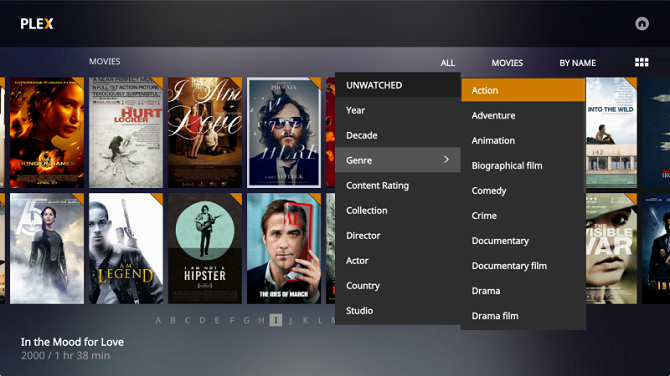
Na vsako napravo, za katero mislite, da jo želite uporabiti za ogled vsebine, namestite kopijo programa Plex Media Player. Podpira veliko število naprav in operacijskih sistemov. Sem spadajo Windows, Mac, Android, iOS, Amazon Alexa, Amazon Fire TV, Android TV, Apple TV, Kodi, PlayStation, Xbox, Roku, Nvidia Shield in Sonos. Vsebina Plex je tudi združljiva s Chromecastom.
Zgrabite lahko kopijo Plex Media Server in Plex Media Player s spletnega mesta podjetja. Nato lahko oboje namestite tako, da preprosto sledite navodilom na zaslonu.
Prva nastavitev Plex-a
Ko uspešno namestite vso potrebno programsko opremo, je čas, da prvič zaženete Plex. Začeti morate s Plex Media Server.
Ko boste program prvič zagnali, vas bo Plex pozval, da ustvarite nov račun. Nemogoče je učinkovito uporabljati Plex brez računa, zato nadaljujte in izberite uporabniško ime in geslo. Sprejeti morate tudi Pogoje storitve.
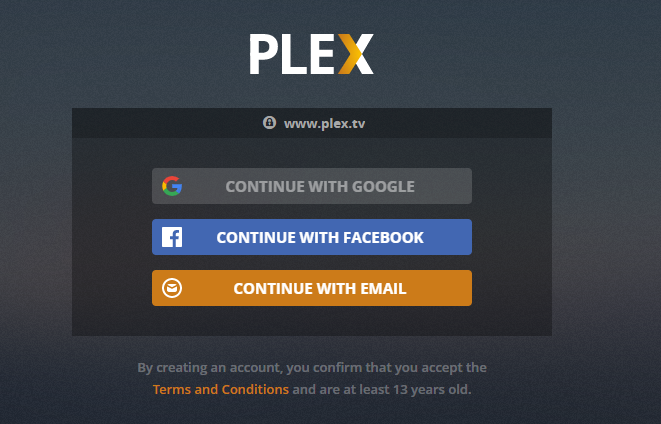
Čarovnik za nastavitev
Ko ustvarite račun, se čarovnik za namestitev samodejno zažene.
Na prvem zaslonu morate izbrati ime za vaš strežnik. To ime se bo ponovilo v vseh vaših aplikacijah Plex, zato izberite nekaj smiselnega in prepoznavnega.
Videli boste tudi dve potrditveni polji. Prvi, Povežite se s sistemom Plex, omogoča pretakanje vsebine zunaj domačega omrežja in posameznim aplikacijam Plex olajšajo iskanje. To bi morali omogočiti.
Drugi, Pošlji povratno informacijo, naj Plex zbira anonimne podatke o vaši uporabi. Če zaščitite svojo zasebnost, onemogočite to možnost.
Kliknite Naslednji čarovnik vas bo pozval, da dodate svoj medij. Če ste že organizirali svojo vsebino, lahko dodate mape. Če še niste, preskočite ta razdelek za zdaj. V kratkem ga bomo podrobneje opisali.
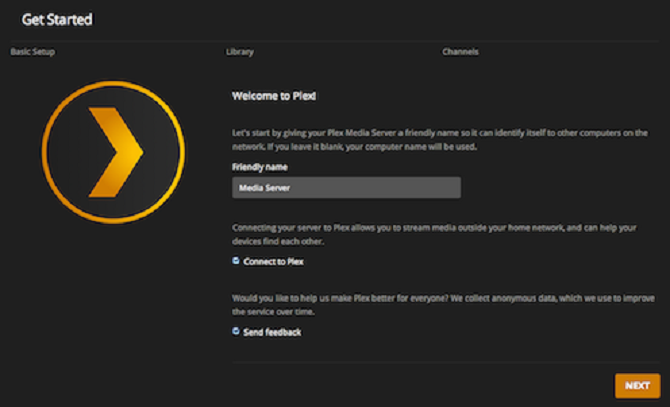
Končno lahko dodate kanale drugih proizvajalcev. Ponovno jih bomo podrobneje opisali v nadaljevanju vodnika, vendar dodajte vse, kar vam je všeč.
To je to, čarovnik je končan. Zdaj bi morali gledati na glavni zaslon Plex.
Nastavitev predvajalnikov Plex Media
Če ste na svoj pametni telefon, igralne konzole ali pretočne naprave namestili aplikacije Plex, je zdaj čas, da jih sprožite.
V vseh primerih vas bo aplikacija pozvala k poverilnicam vašega računa Plex. Če predpostavimo, da ste upoštevali zgornji vodnik čarovnika za namestitev, bi morala aplikacija Plex samodejno poiskati vaš Plex strežnik, ko uspešno vnesete uporabniško ime in geslo.
Vsaka aplikacija Plex deluje drugače. Podroben vodnik o uporabi posamezne aplikacije je zunaj obsega tega članka, vendar so vsi dokaj samoumevni.
Dodajanje medijev v Plex
Če ste nekaj časa gledali članke o spletu Plex, boste videli čudovite slike, ki prikazujejo neskončne knjižnice vsebine. Vsebine vsebujejo naslovnice, ploskve, imena epizod, informacije o igralcih in še več.
Plex lahko vse te metapodatke doda samodejno, vendar si morate vzeti čas za pravilno organizacijo vsebine, preden jo dodate v aplikacijo.
Uporaba pravilne strukture poimenovanja datotek
Plex je zloglasno mučen, ko gre za to poimenovanje datotek in map na pravilen način Optimalen način za poimenovanje medijskih datotek na Plex Preberi več .
Preden nadaljujete, se prepričajte, da imate vse svoje filme v ločenem drevesu map od vseh vaših TV oddaj.
Nato uporabite spodnja navodila in se prepričajte, da bo Plex našel vse pravilne metapodatke za vaše video posnetke in glasbo.
Filmi
Filme lahko shranite kot samostojne datoteke v mapi Filmi ali pa jih shranite v svojo podmapo. Sam film bi moral poklicati [Ime filma] (Leto). Na primer Jurski park (1993).
Zato mora biti tudi vaše drevo map podobno Filmi / Jurski park (1993) .mp4 ali Filmi / Jurski park (1993) / Jurassic Park (1993) .mp4.
TV oddaje
TV-serije uporabljajo podoben pristop, vendar z nekaj prepletanja. Z uporabo primera Prijatelji, naj bo struktura mape naslovov TV oddaje / prijatelji / sezona XX /.
V vsaki sezoni je treba poklicati posamezne epizode [Prikaži ime] SXXEXX. Na primer, video z imenom Prijatelji S04E12 bi bila četrta sezona, epizoda 12.
Če oddaja, ki jo želite dodati, ne ustreza tipični obliki sezone / epizode, za več informacij preverite uradne smernice Plexa.
Glasba
Če so v vašo glasbo že vgrajeni metapodatki, vam ni treba storiti ničesar; Plex ga lahko prebere. Če ne, uporabite to drevo map za urejanje datotek: Glasba / ArtistName - AlbumName / TrackNumber - TrackName.ext (npr. Glasba / The Killers - Hot Fuss / 01 - Jenny je bila moja prijateljica.mp3).
(Opomba: Če imate na tisoče datotek in jih vse preimenujete, je nepraktično, poglejte FileBot. Čeprav ni brezplačna, bo aplikacija za vas naredila večino del.)
Filme dodajte v Plex
Ko uspešno organizirate vse svoje medije, ste ga končno pripravljeni dodati v Plex. Vrsta medija, ki ga želite dodati, določa način. Za začetek si oglejmo filme.
Na levi plošči vmesnika Plex pokažite miško Knjižnice in kliknite na + ikono.
Odpre se novo okno. Izberite Filmi, zadeti Naslednjiin kliknite na Poiščite predstavnostno mapo da Plex usmerite v mapo, v kateri so datoteke z filmi. Na tej stopnji naredite ne kliknite Dodaj knjižnico. Namesto tega izberite Napredno na levi plošči.
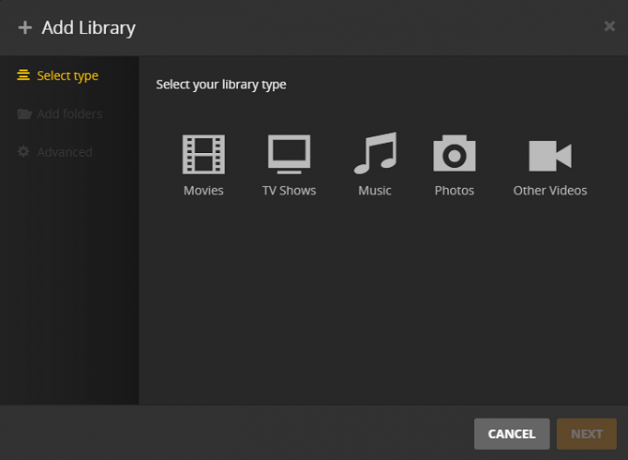
Možnosti Advanced vsebujejo nekaj nastavitev, na katere morate biti pozorni:
- Kino prikolice: Ali želite doživetje v kinu ali želite skočiti naravnost v vsebino?
- Država: Če so vaši filmi izšli v več državah, katere podatke želite uporabiti za svoje metapodatke?
- Agent: Prepričajte se, da ste izbrali Podatkovna zbirka filma, sicer nekateri metapodatki morda ne bodo pravilno uvoženi.
Dodajte TV oddaje v Plex
Metodologija dodajanja TV oddaj je enaka kot pri dodajanju filmov, le izberite, da izberete TV oddaje namesto Filmi po zadetku + ikono.
The Napredno možnosti so nekoliko drugačne. Ne boste videli nekaterih nastavitev za film, zato jih morate izbrati TheTVDB kot Agent.
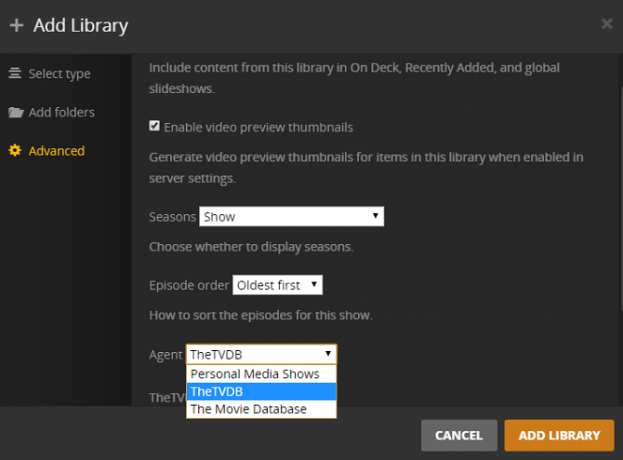
Dodajte glasbo v Plex
Ko dodajate glasbo, boste na levi plošči videli vnos, imenovan Opcije.
Če imate prehod Plex, vam ta zaslon omogoča, da se odločite za ustvarjanje Glasbena knjižnica Premium Plex. Prenesli bodo umetniška dela, biografije izvajalcev in ocene albumov. Omogočil vam bo tudi ustvarjanje pametnih mešanic, ki temeljijo na posnetku ali razpoloženju, dodalo pa bo tudi označevanje prepoznavanja glasbe, ki vam bo pomagalo organizirati knjižnico.
Če veste, da so v vaše glasbene datoteke vgrajeni najbolj pravilni metapodatki, se odločite Uporabite vdelane oznake v Napredno meni.
V Plex dodajte druge videoposnetke
Končno boste morda želeli v Plex dodati še druge videoposnetke. Morda imate doma že več let video posnetke, nekaj posnetkov, ki ste jih prenesli z YouTuba, ali želite le, da si ogledate vse video posnetke s pametnih telefonov na drugih napravah doma.
V teh primerih morate izbrati Drugi videoposnetki. Pomembno je, da v meniju Napredno preverite Agent je nastavljeno na Osebni mediji.
Prav tako morate zagotoviti, da ste svoji datoteki podelili prepoznavno ime; to je ime, ki ga bo Plex uporabil v aplikaciji.
Popravite napačne metapodatke
Tudi če pravilno upoštevate vse konvencije o poimenovanju datotek in izberete ustreznega agenta za vsako knjižnico, ki ste jo dodali, se lahko včasih metapodatki še vedno zgrešijo. Na srečo ga lahko enostavno popravite.
S pomočjo vmesnika Plex se pomaknite do televizijske epizode filma, ki ga želite urediti, s kazalcem miške potegnite miško nad sličico videoposnetka in kliknite ikono pisala. Odpre se okno z metapodatki.
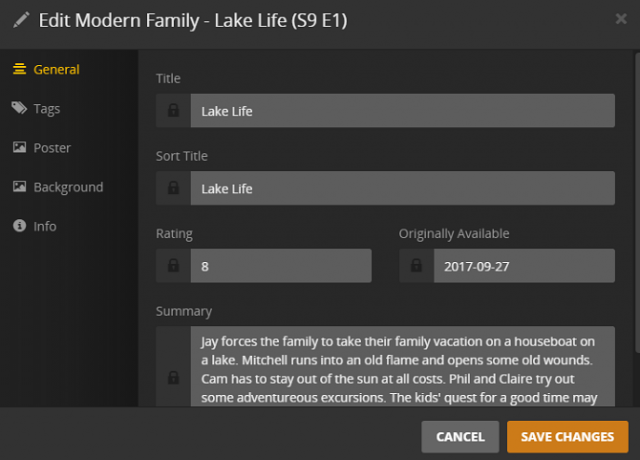
S pomočjo plošče na levi strani okna lahko uredite vse, od naslova in črte ploskve do umetniškega dela plakata in seznama igralcev.
Kliknite Shrani spremembe ko ste pripravljeni nadaljevati.
Dodaj podnapise v videoposnetke
Podnapise lahko dodate tako v filme kot v TV oddaje. Plex uporablja brezplačno bazo podnapisov, da jih prenese in priloži v vaš video.
Če želite prenesti podnapise, pojdite na Nastavitve> Strežnik> Agenti> Filmi> Plex Movie in povlecite OpenSubtitles.org agent na vrh seznama.
Postopek ponovite v Nastavitve> strežnik> agenti> oddaje> TheTVDB.
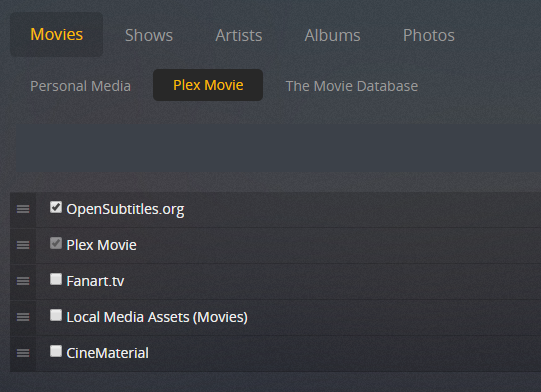
Nato kliknite na prestave ikono. S spustnimi meniji na dnu novega okna izberite jezike, ki jih želite prenesti. Izberete lahko do tri.
Na žalost bodo vaše nove nastavitve uporabljene samo za novo vsebino, ki jo dodate. Če želite dodati podnapise videoposnetkom, ki so že v vaši knjižnici, kliknite tri vodoravne pike poleg imena knjižnice na levi plošči vmesnika Plex in izberite Osveži vse metapodatke.
Za podrobnejši pogled z uporabo podnapisov v Plexu Kako uporabljati podnapise na Plex: Vse, kar morate vedetiPlex podpira več rešitev za podnapise za vaše medije, vendar so vsi onemogočeni "izven okvirja." Tukaj je vse, kar morate vedeti o uporabi podnapisov na Plexu. Preberi več , si oglejte naš vodnik drugje na spletnem mestu.
Postanite uporabnik Plex Power-a
Če ste nadaljevali, bi morali zdaj imeti funkcionalno nastavitev Plex. Vsi vaši videoposnetki in glasba bodo dodani na vaš Plex Media Server in do teh datotek boste lahko dostopali v drugih napravah s pomočjo predvajalnika Plex Media.
Toda kopajte malo globlje in Plex bo poln dodatnih funkcij, zaradi katerih je še bolj poln. Tu je nekaj funkcij in orodij, s pomočjo katerih boste postali uporabnik moči Plex.
Plex Pass
Plex je brezplačen za uporabo, vendar podjetje ponuja tudi naročniški paket. Paket se imenuje Plex Pass.
A Plex Pass ni namenjen vsem 5 razlogov, zakaj ne potrebujete dovoljenja PlexAli dejansko potrebujete Plex Pass? Ali je Plex Pass vreden? Tu je več razlogov, zakaj naročnine dejansko ne potrebujete. Preberi več , vendar kljub temu odklene veliko dodatnih funkcij. O nekaterih bomo v tem razdelku govorili več.
Med dodatne funkcije spadajo:
- Samodejno označevanje fotografij za prepoznavanje scene in kraja
- TV v živo
- Zmogljivosti DVR, tako da lahko snemate televizijo v živo
- Dostop do oblaka Plex (odpravlja potrebo po strežniku, ki je vedno vklopljen)
- Sinhronizacija za mobilne naprave za ogled brez povezave
- Starševski nadzor
- Glasbena besedila
- Podpora za več uporabnikov
- In veliko več
Ti lahko kupite Plex Pass za 4,99 USD / mesec, 39,99 USD / leto ali 119,99 USD za življenjsko naročnino.
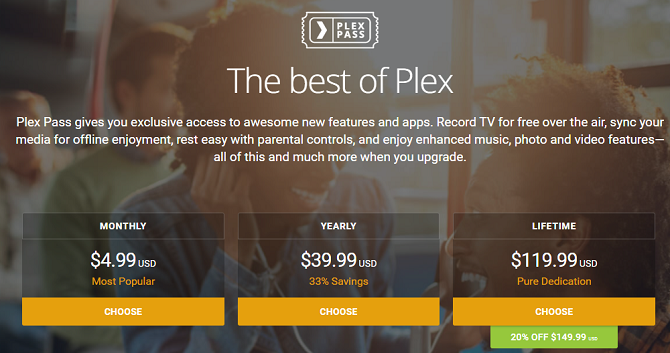
TV v živo
Od poletja 2017 je dr. Plex podpira televizijo v živo Plex TV v živo: vse, kar morate vedetiPlex je v svojo storitev dodal televizijske kanale v živo, a kaj natančno je Plex Live TV? Imamo vse, kar morate vedeti o tej novi vznemirljivi možnosti za rezalnike vrvic. Preberi več . Kot je navedeno v prejšnjem razdelku, za uživanje te funkcije potrebujete prehod Plex. Lahko ga uporabite za oglejte si brezplačne kanale po zraku Kaj si lahko ogledate s TV anteno?Kaj, če obstaja poceni, zakonit način za dostop do številnih velikih omrežij? Najbrž bi ga zalomili. No, izkaže se, da obstaja! Stopite naprej zaupanja vredno TV anteno. Preberi več na vašem območju.
Televizijo v živo lahko gledate v aplikaciji Plex za Amazon Fire TV, Android, Android TV, Apple TV, iOS in Roku. Prav tako jo podpira spletna aplikacija.
Če želite vstati in teči, potrebujete DVR sprejemnik in anteno. Plex podpira številne DVR sprejemnike, vključno z modeli HDHomeRun, Hauppauge, AVerMedia in DVBLogic. Večina navdušencev nad Plexom daje prednost HDHomeRun.
SiliconDust HDHomeRun Connect. Brezplačna oddaja HDTV (2-sprejemnik)SiliconDust HDHomeRun Connect. Brezplačna oddaja HDTV (2-sprejemnik) Kupite zdaj na Amazonu $64.99
Plex bo deloval s katero koli anteno, kakovost pa se lahko med proizvajalci močno razlikuje. Dva najbolj priljubljena sta Mohu Leaf in HD Frequency.
Televizijska antena Mohu Leaf 30, notranja, domet 30 milj, originalni papir, reverzibilen, slikljiv, 4K-ready HDTV, 10-nožni snemljiv kabel, vrhunski materiali za zmogljivost, ZDA, MH-110598Televizijska antena Mohu Leaf 30, notranja, domet 30 milj, originalni papir, reverzibilen, slikljiv, 4K-ready HDTV, 10-nožni snemljiv kabel, vrhunski materiali za zmogljivost, ZDA, MH-110598 Kupite zdaj na Amazonu $39.95
Če želite nastaviti TV v živo, pojdite na Nastavitve> Strežnik> TV in DVR v živo in izberite Nastavitev DVR-ja. Čarovnik bo pregledal vaše omrežje za sprejemnik DVR. Nato izberite Skeniranje kanalov da vidite, kaj je na voljo v vaši bližini. Nazadnje vnesite svojo poštno številko, da prenesete ustrezen elektronski vodnik po programu (EPG).
Videti morate povezavo do vodnika po programu pod Upravljajte na levi plošči primarnega vmesnika Plex.
Prilagojene novice
Plex je jeseni 2017 sledil svoji televizijski najavi v živo z uvedba prilagojene novice Novice o Plex naj bi pomagale, da bodo rezalniki vrvic zadovoljniPlex je predstavil Plex News, ki ga sestavljajo novice iz množice virov iz celotnega političnega spektra. Vas sproti obvešča o dogajanju na svetu. Preberi več . Funkcija je na voljo v predvajalniku Plex Media za Amazon Fire TV, Android, Android TV, Apple TV, iOS in Roku.
Vsebina je na voljo v številnih svetovno priznanih časopisnih podjetjih, vključno s Sky News, DW, Financial Times, Euronews in IGN.
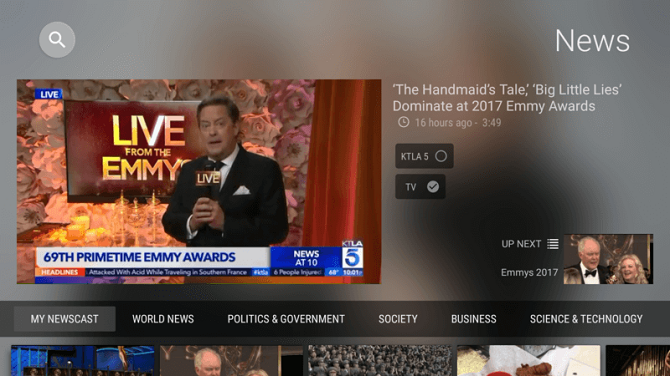
Videli boste povezavo, imenovano Novice v glavnem seznamu knjižnice. Kliknite na gumb in videoposnetek se bo začel predvajati. Po brskalni vrstici pod videoposnetkom lahko brskate po kategorijah novic.
Za vsak videoposnetek lahko Sledi ali Izklop zvoka tako kanal kot tema. Če te gumbe pogosto uporabljate, lahko Plex hitro poučite o vrsti vsebine, ki vas zanima.
Če uporabljate televizijo, se lahko odpravite Personalizacija da še bolj prilagodite svojo izkušnjo. Če želite prejemati lokalne novice in urejati kategorije, ki jih želite gledati, lahko dodate poštno številko.
Kanali tretjih oseb
Plex podpira tudi veliko knjižnico drugih programov. Nekatere je mogoče namestiti prek glavnega odjemalca Plex; drugi se zanašajo na nepodprto trgovino z aplikacijami.
Če želite namestiti kanal tretjih oseb, pojdite na Spletna vsebina> Kanali na plošči na levi strani vmesnika Plex.
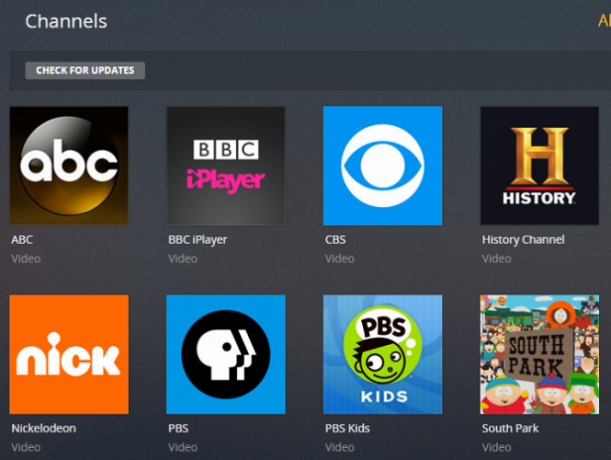
Nato v zgornjem desnem kotu zaslona izberite Namestite kanale. S kategorijami na levi lahko brskate, kaj je na voljo. Kliknite sličico kanala in izberite Namestite če želite dodati kanal v nastavitev sistema Plex.
Zajeli smo nekaj najboljši Plex kanali 20 Neuradnih Plex kanalov in vtičnikov, ki bi jih morali namestiti zdajŽelite odkleniti več vtičnikov Plex? Pokažemo vam, kako dostopati do 20 najboljših kanalov Plex za gledanje prek nepodprtega AppStoreja. Preberi več , skupaj z navodili, kako namestiti nepodprto App Store, v članku drugje na spletnem mestu.
Plex It!
Plex It! bookmarklet vam omogoča, da zgrabite videoposnetke z drugih spletnih mest in jih dodate na seznam Glej račun vašega Plex računa. Dodane videoposnetke si lahko ogledate znotraj sistema Plex; se vam ni treba vrniti na prvotno spletno mesto.
Zaznamek vam omogoča tudi, da "posnamete" videoposnetek s spletnega mesta v aplikacijo Plex in priporočite videoposnetek drugim uporabnikom Plex-a v vašem računu.
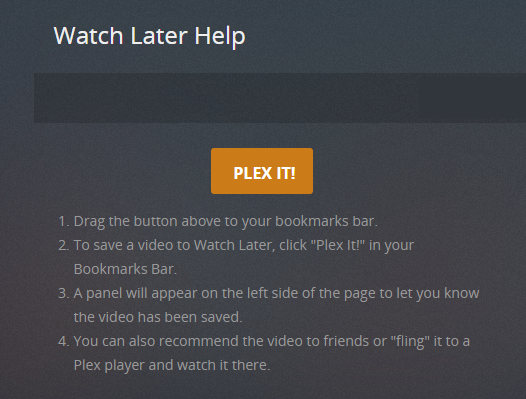
Če želite namestiti Plex It!, pojdite na Glejte kasneje>? in sledite navodilom na zaslonu. Postopek se nekoliko razlikuje glede na brskalnik in operacijski sistem, ki ga uporabljate.
Kaj še morate vedeti?
Če ste natančno upoštevali ta vodnik, morate zdaj dobro razumeti, kaj je Plex, kako vam lahko pomaga in kako ga nastaviti.
Seveda obstaja veliko več orodij, funkcij in trikov, ki jih nismo zajeli 8 Plex trikov in nasvetov, ki jih res morate vedetiPlex je osupljiv del programske opreme. Preprosto povedano, omogoča pretakanje medijev kamor koli po svetu in v kateri koli napravi, kadarkoli želite. Toda v tem je toliko več kot to ... Preberi več . Nekatere od njih so koristne samo strokovnim uporabnikom, nekatere pa bodo koristne le, če imate strežnik Plex za več uporabnikov.
Kljub temu vam bomo pomagali, če naletite na težave. Če se torej spopadate z določenim vidikom Plex-a, poiščite v komentarjih spodaj. In ne pozabite, da nam sporočite, kaj menite o Plexu. Kako to ocenjujete? In ali bi ga priporočili svojim prijateljem?
Dan je britanski izseljenec, ki živi v Mehiki. Je glavni urednik za sestrino spletno mesto MUO, Blocks Decoded. V različnih obdobjih je bil družbeni urednik, kreativni urednik in finančni urednik pri MUO. Vsako leto ga lahko najdete na gostovanju na razstavnem prizorišču na CES v Las Vegasu (PR, ljudje, pridite!), On pa veliko zakulisje...